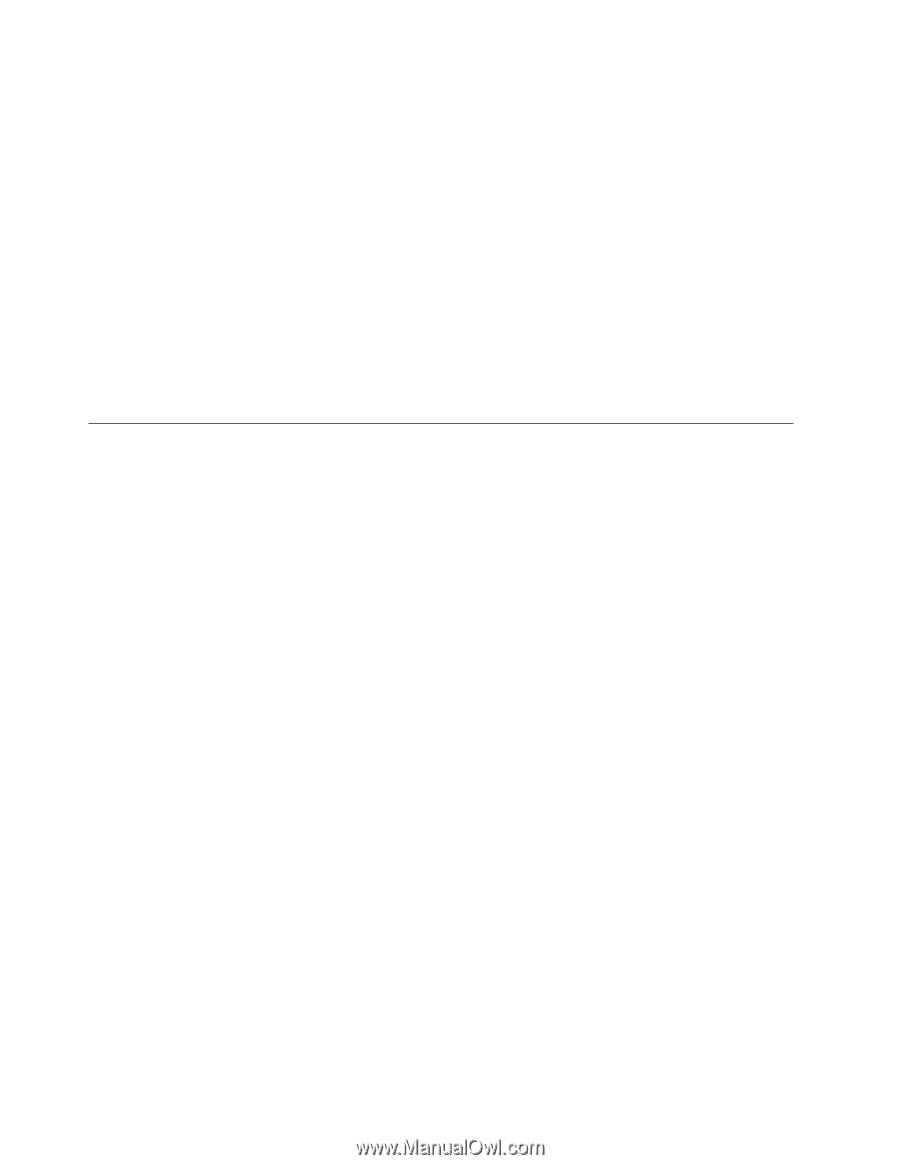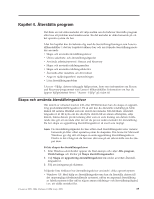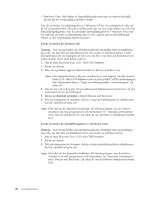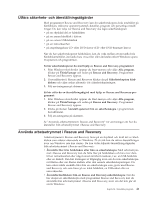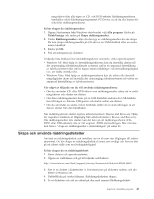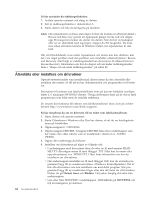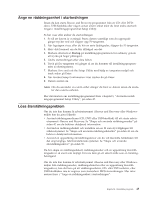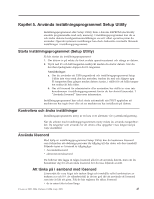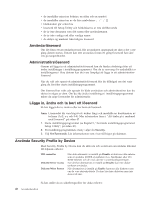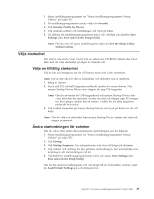Lenovo ThinkCentre M55e (Swedish) User guide - Page 62
Återställa, eller, installera, drivrutiner
 |
View all Lenovo ThinkCentre M55e manuals
Add to My Manuals
Save this manual to your list of manuals |
Page 62 highlights
Så här använder du räddningsdisketten: 1. Avsluta operativsystemet och stäng av datorn. 2. Sätt in räddningsdisketten i diskettenhet A. 3. Starta datorn och följ anvisningarna på skärmen. Anm: Om reparationen avslutas utan något fel kan du komma åt arbetsutrymmet i Rescue and Recovery genom att upprepade gånger trycka ned och släppa upp F11-tangenten medan du startar om datorn. När du hör en ljudsignal eller ser en skärmbild med logotypen, släpper du F11-tangenten. Du kommer också att kunna komma åt Windows-miljön när reparationen är slutförd. Om ett felmeddelande visas under reparationen och denna inte kan slutföras, kan det vara något problem med den partition som innehåller arbetsutrymmet i Rescue and Recovery. Med hjälp av räddningsmediet kan du komma åt arbetsutrymmet i Rescue Recovery. Information om hur du skapar och använder räddningsmedier finns i "Skapa och använda räddningsmedier" på sidan 42. Återställa eller installera om drivrutiner Operativsystemet måste vara installerat på datorn innan du kan återställa eller installera drivrutiner. Se till att du har dokumentation och programskivor till enheten. Drivrutiner till enheter som fabriksinstallerats finns på datorns hårddisk (vanligen enhet C) i katalogen SWTOOLS\drivers. Övriga drivrutiner finns på de skivor med programvara som följer med de enskilda enheterna. De senaste drivrutinerna till enheter som fabriksinstallerats finns även på webbadressen http://www.lenovo.com/think/support/. Så här installerar du om en drivrutin till en enhet som fabriksinstallerats: 1. Starta datorn och operativsystemet. 2. Starta Utforskaren i Windows eller Den här datorn, så att du ser katalogstruk- turen på hårddisken. 3. Öppna mappen C:\SWTOOLS. 4. Öppna mappen DRIVERS. I mappen DRIVERS finns flera undermappar som har namn efter olika enheter som är installerade i datorn (t.ex. AUDIO, VIDEO). 5. Öppna den undermapp du behöver. 6. Installera om drivrutinen på något av följande sätt: v I undermappen med drivrutiner tittar du efter en fil med namnet READ- ME.TXT eller någon annan fil med tillägget .TXT. Filen kan ha namn efter operativsystemet, t.ex. WIN98.TXT. I filen finns information om hur du installerar om drivrutinen. v Om undermappen innehåller en fil med tillägget .INF, kan du använda programmet Lägg till ny maskinvara (finns i Windows Kontrollpanelen). Det är inte alla drivrutiner som kan installeras om med detta program. När programmet Lägg till ny maskinvara frågar efter den drivrutin du vill installera, klickar du på Diskett finns och Bläddra. Välj sedan lämplig drivrutin från undermappen. v Leta efter filen SETUP.EXE i undermappen. Dubbelklicka på SETUP.EXE och följ anvisningarna på skärmen. 44 Användarhandbok